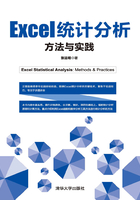
1.3 Excel 2016函数公式
在统计学中,可以广泛、大量运用Excel函数公式进行统计与分析。Excel函数是一种在需要时可以直接调用的表达式,是预先定义好的公式,是一种特殊的公式。每一个函数都有一个唯一的名称,每一个函数都有其功能和用途。公式是由用户自行设计用来对工作表进行计算和处理的计算式。可以说函数是公式,但不能说公式是函数。函数可以是公式的一部分,但公式不一定总是包含函数。总体上说,函数与公式之间的关系是包含和被包含的关系,如图1-12所示。
很多时候,我们将函数和公式统称为函数公式,这实际上肯定了函数在公式中的独特价值和特殊地位。

图1-12 函数与公式的关系
1.3.1 Excel函数结构
Excel函数是预先编写的公式,可以对一个或多个值执行运算,并返回一个或多个值。函数可以简化和缩短工作表中的公式,尤其在用很长的公式或执行复杂的计算时。
函数一般由函数名、一对半角括号、参数、半角逗号组成。函数名称后面紧跟左括号,
接着是用逗号分隔的被称为参数的内容,最后用右括号表示函数结束。绝大多数函数有参数,函数的结构形式为:
函数名(参数1,参数2,参数3,…)
其中,函数名为需要执行某种运算的函数的名称,参数可以是数字、文本、逻辑值、引用、数组、其他函数等。参数是函数中最复杂的组成部分,它规定了函数的运算对象、顺序或结构等。
以IF函数为例。IF函数是Excel中最常用的函数之一,它可以对值和期待值进行逻辑比较。IF函数的语法为:
IF(logical_test,value_if_true,value_if_false)
将IF函数的语法“翻译”成中文,就是:
如果(逻辑为 True,则执行某些操作,否则执行其他操作)
例如:=IF(A1>=60,"合格","不合格")
“Logical_test”为第1参数,为条件部分,表示计算结果为TRUE(真)或FALSE(假)的任意值或表达式。“A1>=60”就是一个逻辑表达式,如果单元格A1中的值大于或等于60,表达式即为TRUE,否则为FALSE。本参数可使用任何比较运算符。
“Value_if_truelogical_test”为第2参数,是条件为TRUE时返回的值。如果“A1>=60”参数值为TRUE,则IF函数将显示文本“合格”。本参数可以是其他公式。
“Value_if_falselogical_test”为第3参数,是条件为FALSE时返回的值。如果“A1>=60”参数值为FALSE,则IF函数将显示文本“不合格”。本参数也可以是其他公式。
Excel 2016允许嵌套最多64个不同的IF函数,以完成复杂的逻辑判断。
1.3.2 函数参数的类型
参数可以是常量(数字和文本)、逻辑值(例如TRUE或FALSE)、数组、错误值(例如#N/A)或单元格引用(例如E1:H1),甚至可以是另一个或几个函数等。参数的类型和位置必须满足函数语法的要求,否则将返回错误信息。
1.常量
常量是直接输入到单元格或公式中的数字或文本,或由名称所代表的数字或文本值,例如数字“3000”、日期“2017-1-1”和文本“中华”都是常量。但是公式或由公式计算出的结果都不是常量,它会随着原始数据和函数参数的变化而变化。
公式中,常常需要将文本型数字转换为数值,可以使用VALUE函数转换,也可让文本型数字直接参与加、减、乘、除、乘幂等算术运算来转换。下面8个公式均可以将A1单元格中的文本型数字转换为数值:

其中,最后一个公式最为简便和常用。
要注意区分空单元格、空文本和空格3个概念。
空单元格是指在一个单元格中未曾输入过任何数据和公式,或者虽曾输入过数据和公式,但已被清除。
空文本也是文本,也要按照Excel的要求用一对半角双引号“""”包含,但半角双引号“""”中间什么内容也没有,其字符长度为0,但绝不可以将空文本视作0。当然,可以用N函数将空文本转换为“0”,公式为“=N(空文本)”。在Excel公式中,经常使用空文本来代替用户不想看见的FALSE、0等结果,公式为“=原公式&""”。
空格是指按下键盘上的空格键得到的文本,具有字符长度,按一下就是一个字符,可以用LEN函数判断其字符长度,公式为“=LEN("")”。
2.逻辑值
逻辑值是比较特殊的一类参数,它只有TRUE(真)或FALSE(假)两种类型。例如在公式“=IF(A3=0,"",A2/A3)”中,“A3=0”就是一个可以返回TRUE或FALSE两种结果的参数。当“A3=0”为TRUE时,在公式所在单元格中填入一个空文本,否则在单元格中填入“A2/A3”的计算结果。
很多时候,TURE可以被当作1来使用,FALSE可以被当作0来使用。如“VLOOKUP(A1,B1:C10,2,FALSE)”这个公式中的“FALSE”可以写成“0”。
逻辑值之间可以直接运算,运算结果为数值1或0,如下面3个式子:
TRUE*TRUE=1 TRUE*FALSE=0 FALSE*FALSE=0
逻辑值还可以与1或0进行加、减、乘、除、开方、乘幂等算术运算,甚至与百分号进行运算,运算结果为数值1或0,如下面16个式子:

3.错误值
使用错误值作为参数的主要是信息函数,例如“ERROR.TYPE”函数就是以错误值作为参数。常使用IFERROR函数将错误值转换为“0”,公式为“=IFERROR(错误值,)”。
4.表达式
当表达式作为参数时,Excel会先对其进行计算,然后将计算结果作为参数。例如“=SQRT(A1^2+B1^2)”。式中,SQRT函数是求平方根的函数,其参数是表达式“A1^2+B1^2”,先计算表达式,再计算表达式结果的平方根。
5.单元格引用
单元格引用是函数中最常见的参数,引用的目的在于标识工作表单元格或单元格区域,指明公式或函数所使用的数据的位置,便于它们使用工作表各处的数据。Excel默认的引用方式,称为“A1引用样式”。还有一种方式为“R1C1引用样式”。
一个函数可以引用多个单元格的数据,或者在多个函数中引用同一个单元格的数据。可以引用本工作表的数据,也可以引用同一工作簿其他工作表的数据,还可以引用其他工作簿中的数据。
根据公式所在单元格的位置发生变化、单元格引用变或不变的情况,可以将引用分为相对引用、绝对引用和混合引用3种类型。对单元格A1而言,$A$1为绝对引用,A1为相对引用,A$1、$A1为混合引用。单元格引用中,列标或行号前有美元符号“$”的为单元格引用的绝对引用部分,否则为相对引用部分。在列标或行号之前加美元符号,是为了“锁定”列或行,不至于因为填充或复制公式而改变单元格引用。在单元格公式中使用单元格引用时,如果单元格引用中的列标部分为相对引用,当向右填充公式时,则列标逐列自动加1;如果单元格引用中的行号部分为相对引用,当向下填充公式时,则行号逐行自动加1;如果单元格引用中的列标和行号部分都为相对引用,当向右和向下填充公式时,则列标和行号逐列和逐行都自动加1。对单元格A1而言,复制公式时,有以下4种情况。
$A$1样式:绝对引用,向右向下时引用的范围都不变。
A1样式:相对引用,向右向下时引用的范围都会变。
A$1样式:混合引用,列相对行绝对引用,向右时列标变化,而向下时行标不会变。
$A1样式:混合引用,列绝对行相对引用,向右时列标不会变,而向下时行标会变。
跨表引用时,对象的前面必须用“!”作为工作表分隔符;跨工作簿引用时,再在工作表名称前面用中括号“[]”作为工作簿分隔符。
6.数组
数组用于可产生多个结果或可以对存放在行和列中的一组参数进行计算。Excel中有常量数组、区域数组和内存数组。常量数组放在“{}”内部,而且内部各列的数值要用半角逗号“,”隔开,各行的数值要用半角分号“;”隔开。假如要表示第1行中的30、40、50和第2行中的60、70、80,就应该建立一个2行3列的常量数组“{30,40,50;60,70,80}”。
区域数组是一个矩形的单元格区域,该区域中的单元格共用一个公式。例如公式“{=TREND(B1:B3,A1:A3)}”作为数组公式使用时,它所引用的矩形单元格区域“B1:B3”“A1:A3”都是区域数组。“{}”由按“Ctrl+Shift+Enter”组合键自动生成,不能手动加上。
内存数组是存在于计算机内存中的数组。
7.名称
为了更加直观地标识单元格或单元格区域,我们可以给它们赋予一个名称,从而在公式或函数中直接引用。例如“B2:B46”区域存放着学生的物理成绩,求解平均分的公式一般是“=AVERAGE(B2:B46)”。在给B2:B46区域命名为名称“物理”以后,该公式就可以变为“=AVERAGE(物理)”,从而使公式变得更加直观。名称引用多半是一种绝对引用。名称有工作表级名称和工作簿级名称之分,工作表级名称只能在本工作表中使用,工作簿级名称可以跨工作表使用。
8.嵌套函数
除了上面介绍的情况,函数也可以是嵌套的,即一个函数是另一个函数的参数,例如“=IF(OR(RIGHTB(E2,1)="1",RIGHTB(E2,1)="3",RIGHTB(E2,1)="5",RIGHTB(E2,1)="7",RIGHTB(E2,1)="9"),"男","女")”。其中公式中的IF函数使用了嵌套的RIGHTB函数,并将后者返回的结果作为IF函数的逻辑判断依据。
1.3.3 统计学常用函数
在Excel 2016中,统计函数有110个,大致可以分为7个小类,包括用于描述统计的函数、用于概率分布的函数、用于参数估计的函数、用于假设检验的函数、用于方差分析的函数、用于相关和回归分析的函数以及其他统计函数。此外,数据库函数及一些数学和三角函数也常用于统计分析,参见表1-2~表1-4。
表1-2 Excel 2016统计函数

续表

续表

续表

续表

表1-3 Excel 2016数据库函数

表1-4 Excel 2016常用统计的数学函数

1.3.4 获取Excel函数的帮助
Excel内置400多个函数,绝大多数人不可能全部熟悉,如果要查找Excel函数的功能和语法,最快速和简单的方法是在编辑函数公式时获取Excel函数的帮助。
➊ 将光标放置于Excel编辑区函数名称之后的参数位置,Excel会自动弹出函数的参数说明框。
➋ 将光标放置于该框中的函数名称之上,光标会变成手形,表明设有超链接,单击超链接,就会弹出关于该函数的网页。
操作过程及结果如图1-13所示。

图1-13 获取Excel函数的帮助
1.3.5 启用“开发工具”选项卡
如果希望使用宏功能,可在“开发工具”选项卡下选择相应命令。在默认情况下,Excel 2016中功能区中不显示“开发工具”选项卡,需要用户进行自行设置。启用“开发工具”选项卡的操作过程为:
➊ 在Excel功能区右击。
➋ 在弹出的快捷菜单中,选择“自定义功能区”命令。
➌ 在打开的“Excel选项”对话框左侧的列表中,选择“自定义功能区”选项。
➍ 在右侧的“自定义功能区”列表框中勾选“开发工具”复选框。
➎ 单击“确定”按钮,“开发工具”选项卡得以启用。
操作过程及结果如图1-14所示。

图1-14 启用“开发工具”选项卡
1.3.6 加载“分析工具库”工具
在Excel 2016中,有一组可以进行统计分析的数据分析工具,称为“分析工具库”。利用“分析工具库”,可以很方便地进行常用的统计分析。使用时,只需要为每一个分析工具提供必要的数据和参数,该工具就会使用适宜的统计或工程函数,在输出表格中显示相应的结果。其中,有些工具在生成输出表格的同时,还能生成图表。
使用“分析工具库”工具,必须事先要加载。加载过程为:
➊ 在Excel功能区右击。
➋ 在弹出的快捷菜单中选择“自定义功能区”菜单。
➌ 在打开的“Excel选项”对话框左侧的列表中选择“加载项”选项。
➍ 在右侧的“加载项”列表框中选择“分析工具库”选项。
➎ 单击“转到”按钮。
➏ 在“加载项”对话框中勾选“分析工具库”复选框。
➐ 单击“确定”按钮,完成设置。在功能区“数据”选项卡中,就会新增一个名为“分析”的组,组中的“数据分析”按钮就是启动“分析工具库”的开关。
操作过程及结果如图1-15所示。

图1-15 加载“分析工具库”